Overwatch (OW) 2 게임 시작 오류: 해결 방법
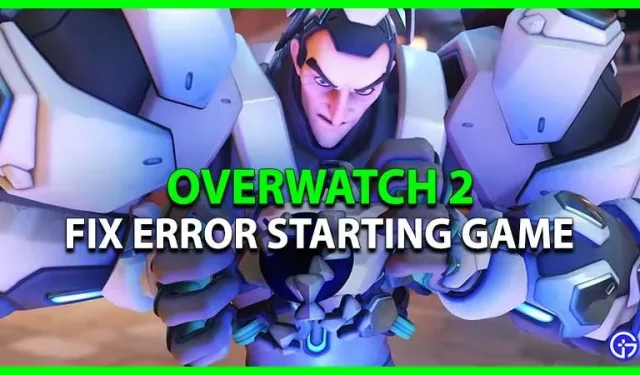
Overwatch 2 출시 이후 플레이어는 몇 가지 버그, 충돌 및 버그를 경험했습니다. 그러나 이것은 OW 2가 시작되지 않거나 시작되지 않는 경우 해결 방법을 남기지 않습니다. 이 오류 또는 오류가 발생하는 데는 여러 가지 이유가 있을 수 있으므로 이 오류를 해결할 수 있는 몇 가지 가능한 방법을 모았습니다. 따라서 Overwatch 2 게임 시작 오류를 수정하는 방법에 대한 가이드를 확인하십시오.
Overwatch 2에서 게임 시작 오류를 수정하는 방법
다음은 OW 2에서 게임을 시작할 때 오류를 해결하는 몇 가지 방법입니다.
오버워치 2 업데이트
문제를 해결하기 전에 게임이 최신 버전으로 업데이트되었는지 확인하세요. OW 2가 최신 버전이 아닌 경우 시작 시 문제나 오류가 발생할 수 있습니다. 아래 단계에 따라 게임을 업데이트하십시오.
- Battle.net 클라이언트 또는 런처를 시작합니다.
- 게임 라이브러리에서 Overwatch 2를 선택합니다.
- 재생 버튼 옆에 있는 기어를 클릭해야 합니다.
- 이제 “업데이트 확인”옵션을 선택하십시오.
- 업데이트가 있는 경우 다운로드 및 설치에 시간이 걸릴 수 있습니다.
- 설치가 완료되면 게임을 실행하여 문제가 있는지 확인합니다.

OW 2 수리 – OW 2에서 게임을 시작할 때 발생하는 오류 수정
- 먼저 Battle.net 클라이언트 또는 런처를 시작합니다.
- 그런 다음 라이브러리에서 게임을 선택하고 기어 아이콘을 클릭합니다.
- “스캔 및 복구” 옵션을 선택하고 “스캔 시작”을 클릭해야 합니다.
시간이 다소 걸릴 수 있지만 이러한 문제를 일으킬 수 있는 손상된 파일을 다시 다운로드하십시오.
최신 GPU 드라이버 설치
그래픽 드라이버가 최신인지 확인해야 합니다. 이렇게 하려면 전용 웹사이트로 이동하여 최신 드라이버를 다운로드해야 합니다. 따라서 Nvidia 기반 시스템이 있는 경우 공식 웹사이트 로 이동하십시오 . AMD 사용자의 경우 공식 웹사이트를 방문하여 GPU용 최신 드라이버를 설치하십시오.
백그라운드 앱 지우기
- 일부 타사 응용 프로그램 또는 소프트웨어는 게임 작동을 방해할 수 있습니다.
- CTRL + Shift + Esc 키를 눌러 작업 관리자를 시작할 수 있습니다.
- 그런 다음 너무 많은 RAM을 차지하는 앱과 백그라운드 프로세스를 선택합니다.
- 이러한 프로그램을 강제로 종료하려면 작업 끝내기를 클릭하십시오.
- 마지막으로 컴퓨터를 다시 시작하고 OW 2를 실행하여 문제가 지속되는지 확인합니다.
Windows 방화벽 및 바이러스 백신 비활성화
Windows 방화벽 또는 설치된 바이러스 백신 프로그램은 맬웨어로부터 사용자를 보호하지만 게임을 방해할 수도 있습니다. 문제를 해결하기 위해 일시적으로 비활성화할 수 있습니다. 비활성화한 후 OW 2를 실행하여 문제가 지속되는지 확인하십시오.
이것이 Overwatch 2 실행 오류의 전부입니다.
답글 남기기